怎么样使用手机远程控制电脑 手机远程控制电脑的方法
时间:2017-07-04 来源:互联网 浏览量:
今天给大家带来怎么样使用手机远程控制电脑,手机远程控制电脑的方法,让您轻松解决问题。
今天小编给大家分享如何使用手机远程控制电脑,轻松扫描、杀毒。具体方法如下:
1在360安全卫士官方网站下载最新的360安全卫士9最新版。
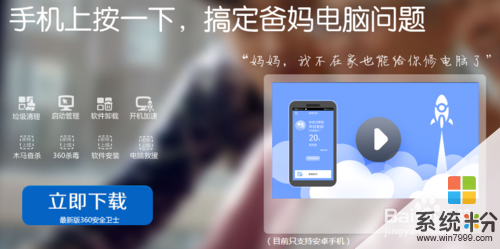
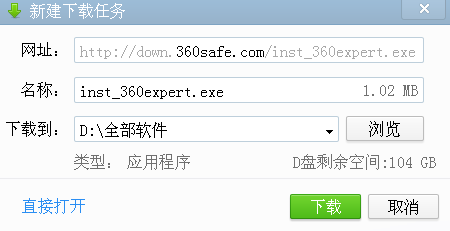 2
2下载完后运行,单击立即升级,系统自动将原来版本升级到最新的。
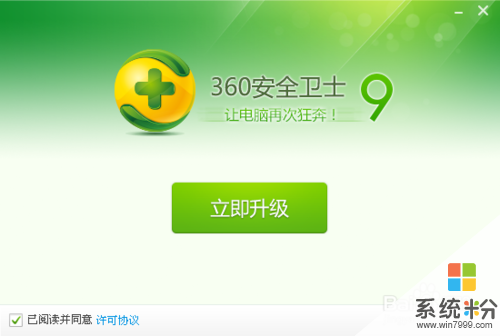
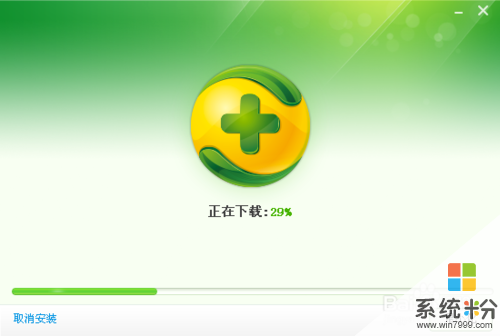 3
3然后启动360安全卫士,在主菜单中点击右侧功能区域中的“更多”按钮,然后在未添加的功能区域,找到“电脑救援”项单击,系统自动安装该功能。
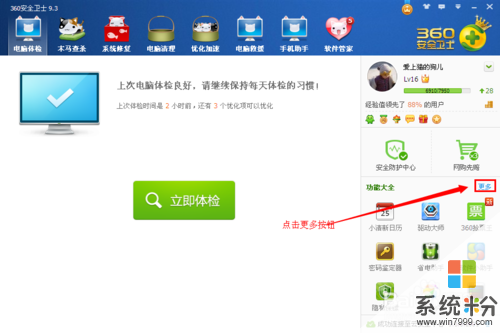
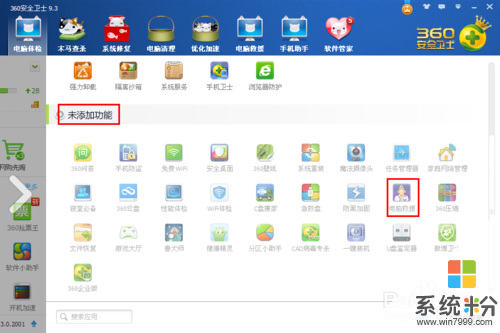 4
4然后点击向右的箭头返回主页面上,点击刚添加的“电脑救援”功能,然后点击上方的菜单中的“随身电脑管家”项。
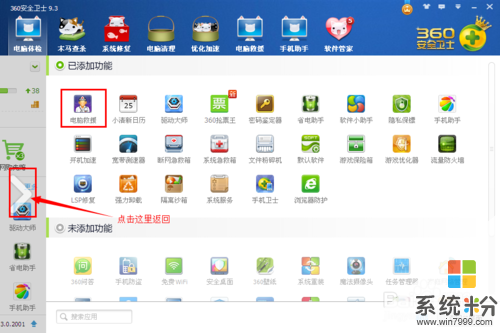
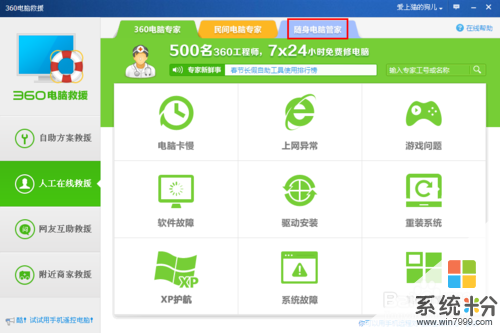 5
5点击下方的“立即体验”按钮,然后输入手机号码,点击下一步按钮。
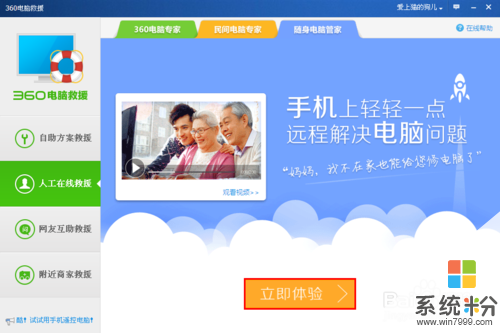
 6
6然后手机会接收到短信,按照提示信息将手机专家下载并安装到手机上。
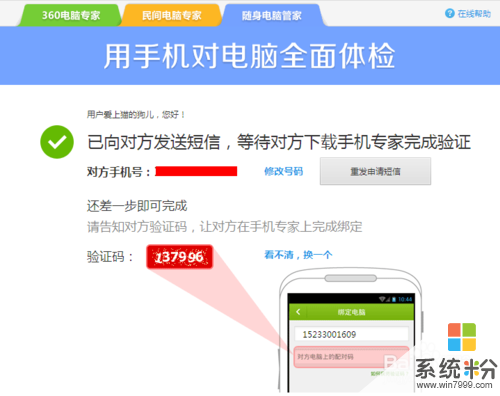 7
7然后启动手机上的360手机专家,然后点击“立即开启”按钮
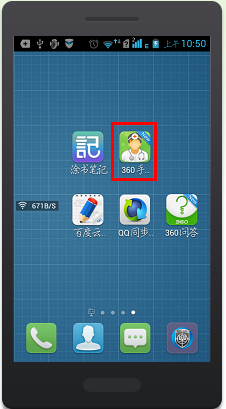
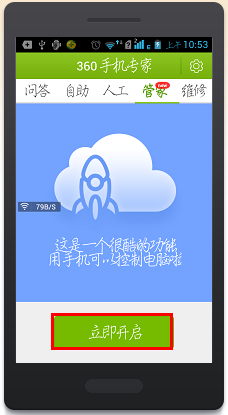 8
8输入手机号及电脑上方的验证码,点击下方的立即连接按钮。
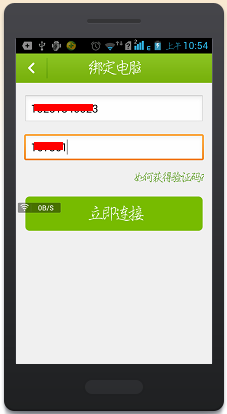
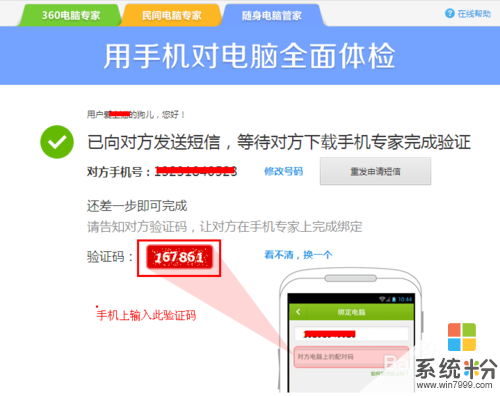
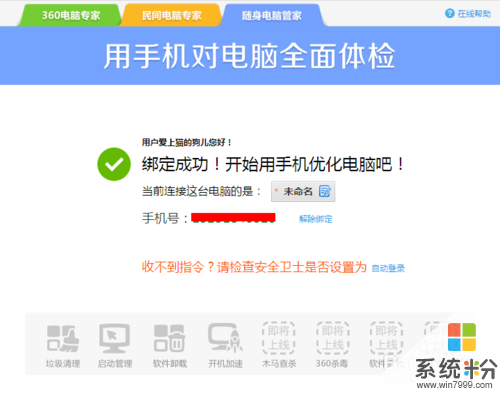 9
9这样就OK了,用手机试一下吧。
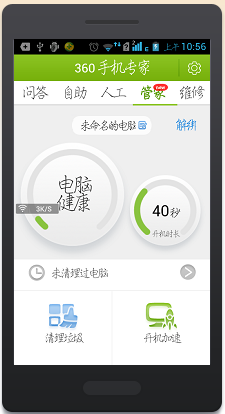
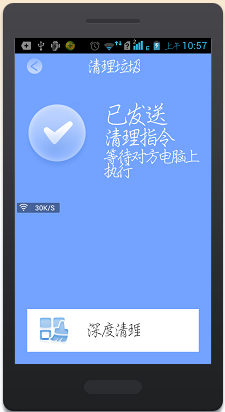
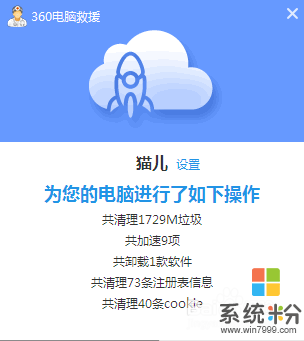
以上就是怎么样使用手机远程控制电脑,手机远程控制电脑的方法教程,希望本文中能帮您解决问题。
我要分享:
相关教程
- ·怎么用手机远程控制电脑关机 用手机远程控制电脑关机的方法
- ·电脑远程控制Android手机的方法。电脑怎样远程控制Android手机?
- ·如何用魅族手机远程控制电脑 魅族手机怎么远程控制电脑
- ·手机远程控制电脑如何弄? 手机远程控制电脑弄的方法
- ·安卓手机如何远程控制电脑 安卓手机远程控制电脑的办法
- ·手机如何远程控制电脑 用TeamViewer远程控制电脑的方法
- ·戴尔笔记本怎么设置启动项 Dell电脑如何在Bios中设置启动项
- ·xls日期格式修改 Excel表格中日期格式修改教程
- ·苹果13电源键怎么设置关机 苹果13电源键关机步骤
- ·word表格内自动换行 Word文档表格单元格自动换行设置方法
电脑软件热门教程
- 1 如何设置电脑开机自动清理垃圾--脚本法 设置电脑开机自动清理垃圾--脚本法的方法有哪些
- 2 文件怎么看后缀名 如何查看文件的后缀名
- 3 联想官网下载的驱动包如何安装? 联想官网下载的驱动包安装的方法?
- 4电脑无法开机故障检修办法
- 5windos怎样使用dos命令关闭正在运行程序 windos使用dos命令关闭正在运行程序的方法有哪些
- 6解决无线频繁断网的详细步骤 解决无线频繁断网的图文教程
- 7怎么调字体间距 Word字间距调整方法
- 8如何辨别iPhone/Touch型号及系统 辨别iPhone/Touch型号及系统的方法
- 9Ubuntu下虚拟机增加新磁盘的方法。Ubuntu下虚拟机怎样增加新磁盘?
- 10tplknk路由器设置 TP LINK无线路由器设置步骤图文教程
